Webマーケティングの業界で著名な経営者やマーケターの多くが、Twitterで情報を発信しています。
最新ニュースに意見を添えてツイートしたり、またリプライで意見交換が行われているなど、Web業界やWebマーケティングの最新情報を知りたいならTwitterをやらない手はありません。
しかしTwitterはタイムラインが流れるのも速く、少し目を離すと情報を見失いますし、後から情報を探すのが難しいという一面もあります。
そんな時、見失ったツイートや自分の欲しい情報を手に入れるのに役立つのがTwitterの「検索コマンド」です。今回は最も基本的なコマンドをご紹介しますが、これを知っているだけでもTwitterでの情報収集が効率化できます。ぜひ参考にしてみてくださいね。
目次
特定アカウントに関連する全ツイートを検索
特定のユーザーに関連するツイートを検索したい時は「@ユーザー名」で検索します。
このコマンドを試用すると、ツイート・メンション・リプライなどそのユーザーに関するツイート全てが表示されます。
この結果は本人のアカウントページで見られるものと同じです。堀江貴文さんのアカウントを例に見てみましょう。
「@takapon_jp」と検索
本人のツイート以外に、他のユーザーがつぶやいたメンション(@takapon_jp)つきのツイート、リプライも表示されています。

特定アカウントのツイートだけを検索
上記の方法だと、他のユーザーによる投稿が多くてわかりにくい!本人の投稿だけ見たい!
そんな時には「from:ユーザーID名」で検索すれば本人の投稿だけを検索できます。
また、キーワードを追加することで本人のツイート内での検索も可能です。
「from:takapon_jp」と検索
本人のツイートだけを表示するようになりました。

特定アカウント宛のツイートだけを検索
逆に特定の人へのツイートだけを検索したい時は「to:ユーザーID名」を使います。
この場合もキーワードを追加することで本人のツイート内での検索が可能です。
特定のテーマに言及しているリプライだけ参考にしたい時などに便利な検索方法です。
「to:takapon_jp」と検索
本人のツイートではなく、その人へのリプライだけを表示するようになりました。
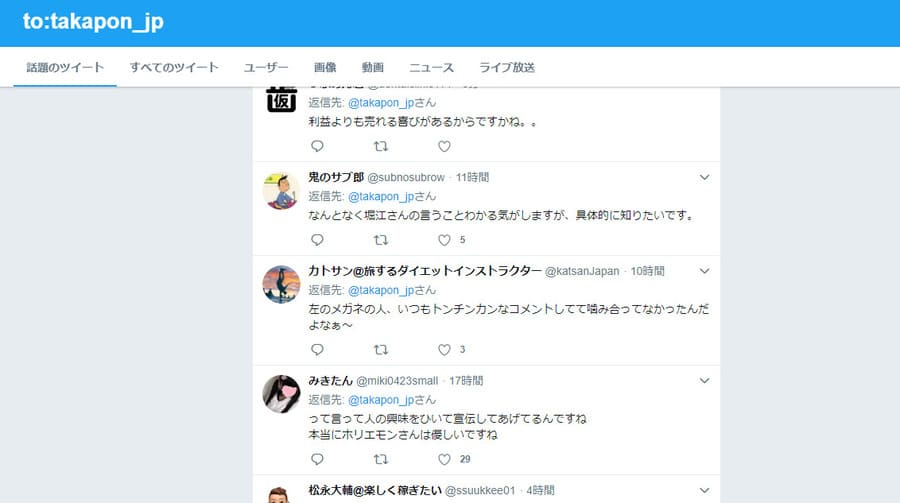
日付や期間を指定してツイートを検索
大きなニュースやイベントがあった時には、期間を指定してツイートを検索したい時もありますよね。そんな時に使える、日時や期間をしていする方法がこちらです。
ラグビーワールドカップの例を参考に見て見ましょう。
「検索したいワード since:年-月-日」
指定した日付以降の期間で検索したいワードの関連ツイートを表示出来ます。
「検索したいワード until:年-月-日」
指定した日付までの期間で検索したいワードの関連ツイートを表示出来ます。
この2つの検索コマンドは併用ができるので、
「ラグビーワールドカップ since:2019-09-20 until:2019-11-02」と検索することでラグビーワールドカップ開催中のツイートだけを検索できます。

特定のワードを除外して検索する方法
検索をかけると、結果に自分が求めているものと違うものが混じってしまう。
そんな時、ワードを指定して結果からツイートを除外することも可能です。
この時は、除外したいキーワードの前に「-」(マイナス)をつけます。
商品やサービスに好意的なクチコミだけを参考にしたい時など、「商品名 -嫌い」と検索することでネガティブなツイートを除外できます。
例えば、「タピオカ」で検索すると情報がたくさん表示されますが、「まずい」などネガティブな情報も混じってきます。そんな時は「タピオカ -まずい」と検索すれば除外できます。
その他検索ワードに似た紛らわしい名称などが表示されて困る時は、除外すると欲しい情報に近づけるでしょう。
画像・動画・リンクを含むツイートを検索
キーワードに関連して、画像を含むツイートを検索したい時は「検索したいワード filter:images」を使います。
動画を含むツイートを検索したい時は「検索したいワード filter:videos」で検索できます。
これらの検索方法に関しては、キーワードで検索してから検索結果のメニューから「画像」「動画」などを選択しても同じ結果が得られます。
特定の言語のツイートだけを検索
「検索したいワード lang:言語コード」と検索すれば、指定の言語のツイートを表示できます。
海外でも日本でも同じ表記で使われる「iPhone」などのキーワードで検索する時は、日本語にしておくとより有効な結果にたどりつけます。
日本語の場合は「lang:ja」、英語の場合は「lang:en」です。
「uniqlo lang:fr」と検索したら、フランス語でのユニクロに関するツイートだけを検索できました。

バズったツイートだけを検索
何かの言葉がバズった時に、特に反応の良いツイートだけを参照したいなら「検索したいワード min_retweets:数字」での検索が役立ちます。
ツイートがバズると「●●バズってるw」というような単なる反応のツイートも増えるので、本当に反応が出ているツイートが見つけにくくストレスになります。
その点、リツイート数で検索すれば実際にユーザーの反応を引き起こしている元のツイートだけを表示できるのです。
またリツイートの代わりに「いいね」が多いツイートを検索したい時は、「検索したいワード min_faves:数字」で同様に検索できます。
覚えきれない!そんな時は「高度な検索」
よく使うコマンドは自分の辞書に登録するなどして使いやすくしておけばいいのですが、面倒だしそんなに使わないし、という人はPCでの情報収集に限りますが「高度な検索」機能を利用しましょう。
使い方は簡単です。
①検索バーに検索語句を入力
②検索結果ページの検索窓右のメニューから [高度な検索] をクリック。
③必要なフィールドに入力し検索 をクリックして結果を表示。
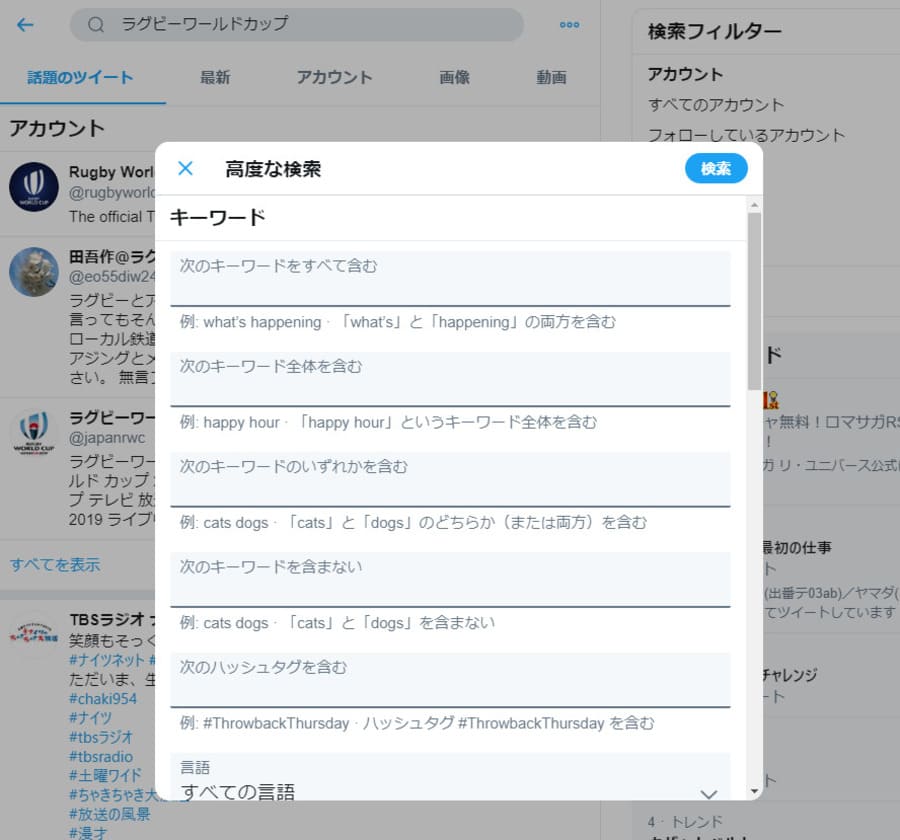
ただ残念ながらこの高度な検索はスマホアプリでは利用できません。
スマホでの利用がメインの人はやはりよく使うコマンドを辞書などに登録しておきましょう。
時間の使いすぎに注意。目的を持って利用しよう
Twitterは最初に言ったように、普段なら話を聞くことも出来ない業界の第一人者や一流の人たちの考えや意見、興味関心に触れられる非常に優れたツールです。
しかしタイムラインの流れが速く、次々に情報が流れ込んでくるために眺めているだけで1時間2時間経ってしまうこともあります。
そのようなことをして時間を無為に過ごさないためにも、目的を決めたTwitter利用をおすすめします。余計な情報に時間を使わないためにも、今回紹介した検索コマンドを使ってみてください。
















